1. Preference란?
- 프로그램의 설정 정보 (사용자의 옵션 선택 사항 이나 프로그램의 구성 정보)를 영구적으로 저장하는 용도로 사용
- XML 포맷의 텍스트 파일에 키-값 세트로 정보를 저장.
- SharedPreferences 클래스
- Preferences의 데이터(키-값 세트)를 관리하는 클래스
- 응용 프로그램 내의 액티비티 간에 공유하며, 한쪽 액티비티에서 수정 시 다른 액티비티에서도 수정된 값을 읽을 수 있다.
- 응용 프로그램의 고유한 정보이므로 외부에서는 읽을 수 없다.
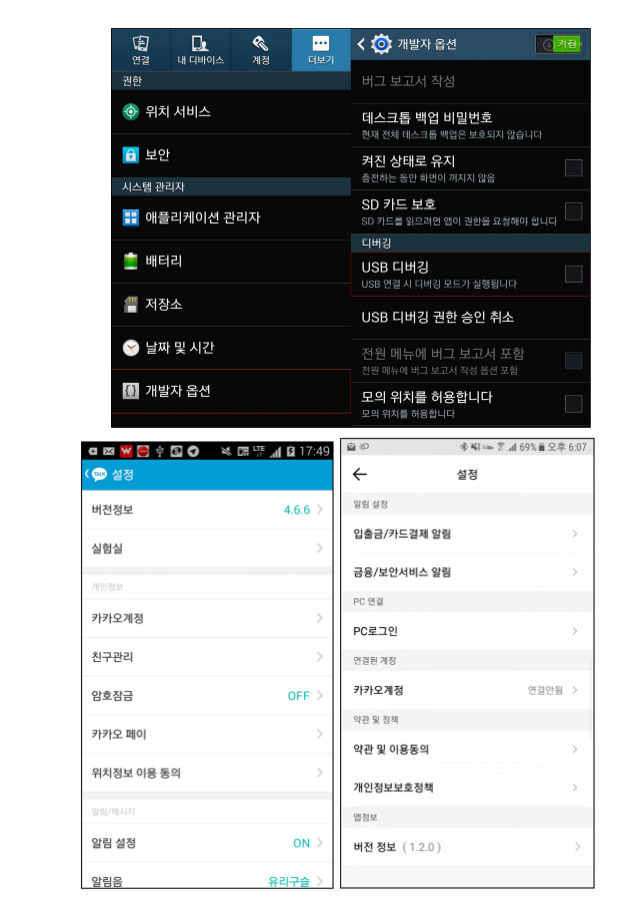
2. 공유 환경설정의 핸들 가져오기
getSharedPreferences(name, mode)- 여러개의 Shared Preference파일들을 사용하는 경우
- name : 프레퍼런스 데이터를 저장할 XML 파일의 이름이다.
- mode : 파일의 공유 모드
- MODE_PRIVATE: 생성된 XML 파일은 호출한 애플리케이션 내에서만 읽기 쓰기가 가능
- MODE_WORLD_READABLE, MODE_WORLD_WRITEABLE은 보안상 이유로 API level 17에서 deprecated됨
val sharedPref = activity?.getSharedPreferences(
getString(R.string.preference_file_key), Context.MODE_PRIVATE)- 사용 가능한 데이터 타입
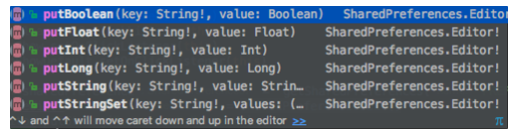
-
SharedPreferences 클래스
- 프레퍼런스의 데이터(키-값 세트)를 관리하는 클래스
- 응용 프로그램 내의 액티비티 간에 공유하며, 한쪽 액티비티에서 수정 시 다른 액티비티에서도 수정된 값을 읽을 수 있다.
- 응용 프로그램의 고유한 정보이므로 외부에서는 읽을 수 없다.
-
XML 포맷의 텍스트 파일에 키-값 세트로 정보를 저장.
-
프로그램의 설정 정보 (사용자의 옵션 선택 사항 이나 프로그램의 구성 정보)를 영구적으로 저장하는 용도로 사용
-
getPreferences- 한개의 Shared Preference 파일을 사용하는 경우
- Activity 클래스에 정의된 메소드 이므로, Activity 인스턴스를 통해 접근 가능
- 생성한 액티비티 전용이므로 같은 패키지의 다른 액티비티는 읽을 수 없다.
- 액티비티와 동일한 이름의 XML 파일 생성
val sharedPref = activity?.getPreferences(Context.MODE_PRIVATE)3. 예제
EditText 를 만들어 text 입력 후, 저장 버튼을 누르면 입력한 text를 저장하고,
앱을 다시 열면 저장된 text가 그대로 유지될 수 있도록 해보자.
(SharedPreferences 를 쓰지 않는 일반적인 경우, text가 저장되지 않아 사라진다)
-
프로젝트 생성
Android Studio에서 기본 프로젝트(with empty activity) 생성하자!
-
activity_main.xml
<?xml version="1.0" encoding="utf-8"?>
<androidx.constraintlayout.widget.ConstraintLayout
xmlns:android="http://schemas.android.com/apk/res/android"
xmlns:app="http://schemas.android.com/apk/res-auto"
xmlns:tools="http://schemas.android.com/tools"
android:layout_width="match_parent"
android:layout_height="match_parent"
tools:context=".MainActivity">
<EditText
android:id="@+id/et_hello"
android:layout_width="wrap_content"
android:layout_height="wrap_content"
android:ems="10"
android:inputType="textPersonName"
android:textColor="#000000"
android:textSize="24sp"
android:textStyle="bold"
app:layout_constraintBottom_toBottomOf="parent"
app:layout_constraintEnd_toEndOf="parent"
app:layout_constraintStart_toStartOf="parent"
app:layout_constraintTop_toTopOf="parent" />
</androidx.constraintlayout.widget.ConstraintLayout>- MainActivity.kt
package com.android.preference
import androidx.appcompat.app.AppCompatActivity
import android.os.Bundle
import android.widget.Toast
import com.android.preference.databinding.ActivityMainBinding
class MainActivity : AppCompatActivity() {
private val binding by lazy { ActivityMainBinding.inflate(layoutInflater) }
override fun onCreate(savedInstanceState: Bundle?) {
super.onCreate(savedInstanceState)
setContentView(binding.root)
binding.btnSave.setOnClickListener{
saveData()
Toast.makeText(this, "Data Saved.", Toast.LENGTH_SHORT).show()
}
loadData()
}
private fun saveData() {
val pref = getSharedPreferences("pref",0)
val edit = pref.edit() // 수정 모드
// 1번째 인자는 키, 2번째 인자는 실제 담아둘 값
edit.putString("name", binding.etHello.text.toString())
edit.apply() // 저장완료
}
private fun loadData() {
val pref = getSharedPreferences("pref",0)
// 1번째 인자는 키, 2번째 인자는 데이터가 존재하지 않을경우의 값
binding.etHello.setText(pref.getString("name",""))
}
}